更改 Mac、Windows 和智能手機上的默認視頻播放器
視頻播放器是一種桌面軟件或應用程序,旨在在桌面或移動設備上播放視頻文件。它允許您查看和播放各種視頻格式,修改音量和播放速度等設置,並提供附加功能。每個設備都有一個默認播放器;如果您由於需要更高級的功能而想要更改怎麼辦?
這篇文章將介紹一些方法 更改默認視頻播放器 在各種設備上。我們將引導您選擇最佳的視頻播放器來激活它。因此,事不宜遲,繼續進行以下詳細信息。

頁面內容
第 1 部分。更改默認視頻播放器 Windows 11/10
如果您想使用提供基本和高級功能的視頻播放器,我們強烈推薦 Vidmore播放器。它是Windows上最好的視頻播放器,可以播放藍光、文件夾、ISO文件以及音頻和視頻格式。它可以播放藍光光盤、文件夾和ISO文件,同時保持無損音效和高清圖像質量。它提供了標題、章節和播放的自定義控件。
此外,您還可以更改音頻和視頻軌道,合併字幕、頻道和屏幕尺寸。它提供多種屏幕模式,包括全屏、正常尺寸、雙倍尺寸、適合屏幕、半尺寸等。您可以根據自己的喜好,通過修改亮度、色調、飽和度、對比度和伽瑪等基本效果來更改視頻的外觀。除此之外,它還有一個功能,您可以在正在播放的視頻中拍攝您最喜歡的場景的快照。
事實上,Vidmore Player 將為您提供令人滿意的觀看體驗。您可以使用各種功能來控制影片的播放。同時你可以擺脫以下問題 影片無法在 Chrome 上播放 當您在瀏覽器上觀看影片時。變更 Windows 11 上的預設影片播放器並選擇 Vidmore Player。
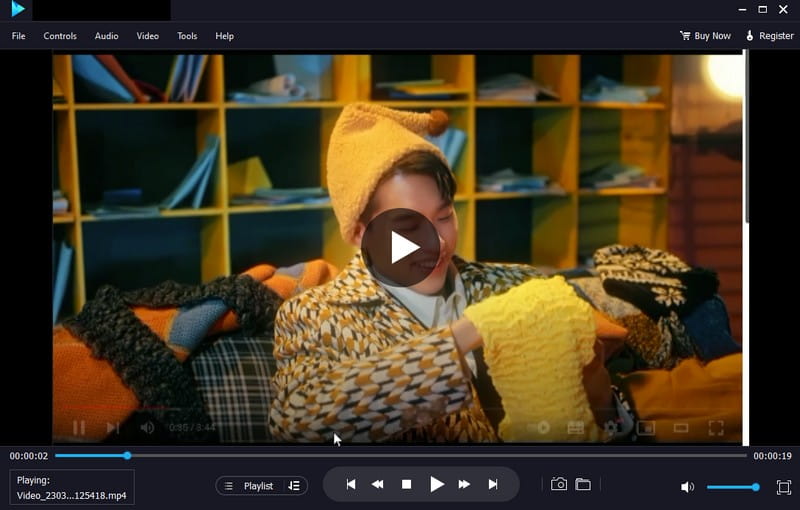
第 2 部分。更改默認視頻播放器 Mac
QuickTime 是 Mac 設備的默認視頻播放器。它是一個內置工具,支持普通用戶的視頻功能。但是,請考慮更改您的視頻播放器以體驗更高級的功能。
您可以通過兩種主要方式更改 Mac 上的默認視頻播放器。第一種方法需要更改所有視頻文件的默認視頻播放器。第二種方法需要更改特定的視頻文件。
以下是在 Mac 上設置默認視頻播放器的方法:
方法 1. 更改 Mac 上所有視頻文件的默認視頻播放器
例如,您想要從 QuickTime 之外的其他播放器查看所有視頻文件。您可以按照提供的步驟更改它們。
步驟1。 發射 發現者 並選擇您要使用其他播放器打開的視頻文件。
第2步。 右鍵單擊所選視頻並轉到 獲取信息 在下拉菜單列表下。
第三步 當下一部分打開時,單擊 打開用 為視頻選擇不同的播放器。
第四步。 選擇您喜歡的視頻播放器後,點擊 全部更改 按鈕和 繼續。該選項將使選定的視頻播放器成為打開所有 Mac 視頻時的默認播放器。
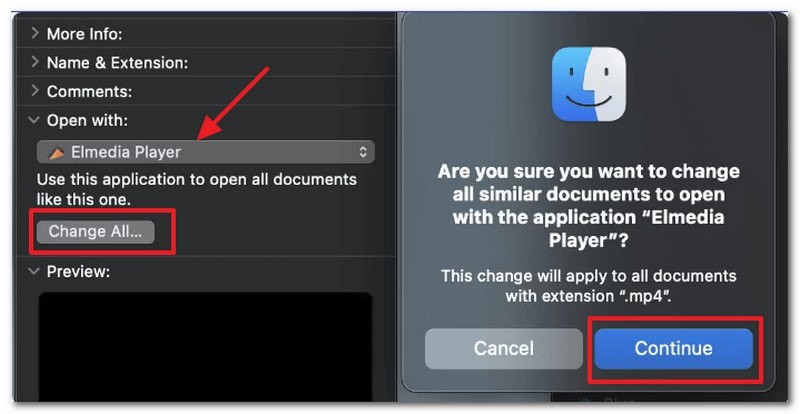
方法 2. 更改 Mac 上特定視頻文件的默認視頻播放器
例如,您想使用您喜歡的播放器播放特定視頻。您可以使用所提供的步驟進行必要的更改。
步驟1。 發射 發現者 並選擇您想要更改其默認視頻播放器的視頻文件。
第2步。 右鍵單擊該視頻文件並前往“獲取信息”。
第三步 轉到 打開用 按鈕並為該特定文件選擇所需的默認視頻播放器。完成此操作後,您的 Mac 設備將允許您使用所選播放器打開該特定視頻。
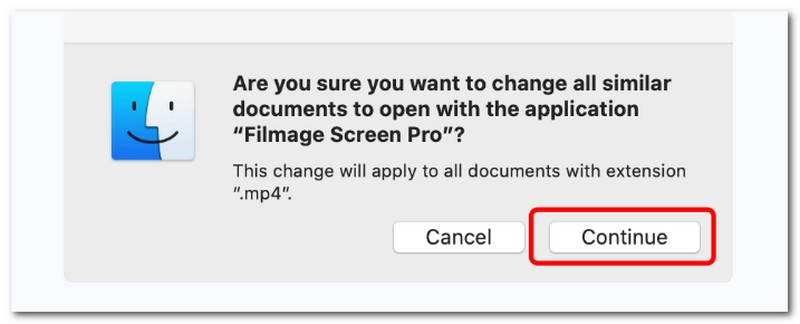
第 3 部分. Android 如何更改默認視頻播放器
如果您是 Android 用戶,正在考慮更改設備的默認視頻播放器,我們會為您提供支持。本部分將介紹使用其他視頻播放器更改設備的默認視頻播放器的可靠分步過程。
如果您更喜歡可無縫播放視頻和音樂的多功能媒體播放器,則可以信賴 MX Player。該視頻播放器可讓您自定義播放設置,以獲得最終的觀看體驗。它具有廣泛的視頻文件格式並支持各種在線流媒體。硬件加速支持,提升播放性能,保證高品質視頻流暢播放。
以下是 Android 上如何更改默認視頻播放器的步驟:
步驟1。 前往 設定值 使用您的 Android 設備。
第2步。 向下滾動,查找 應用,然後點擊 管理應用程序 從菜單列表中。
第三步 下 管理應用程序, 按下 三點 按鈕,選擇 默認應用程序,然後尋找 播放視頻.
第四步。 選擇 MX播放器 並將其設置為 Android 設備上的默認視頻播放器。之後,播放文件夾中的視頻,並查看它是否會在您選擇的默認視頻播放器上播放。
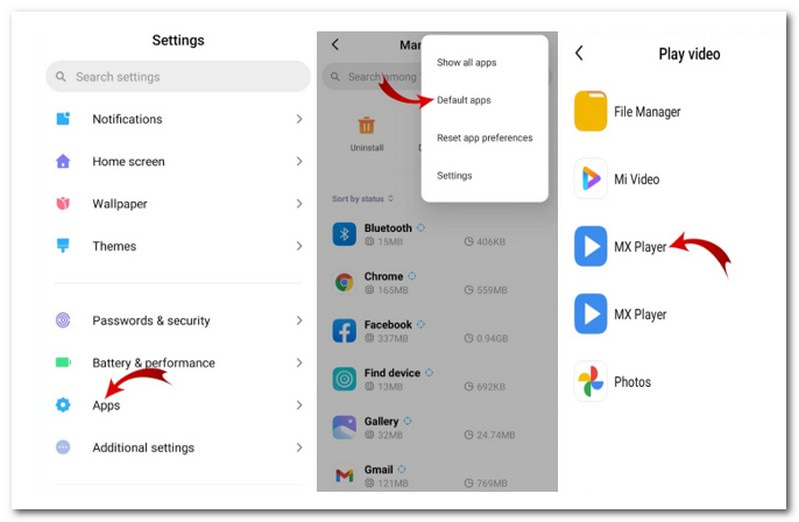
第 4 部分。更改默認視頻播放器 iPhone
遺憾的是,您無法修改 iPhone 的默認視頻播放器。但是,您可以使用自定義選項修改特定應用程序中的默認播放器。因此,您必須考慮安裝第三方應用程序並將其設為默認視頻播放器。
當使用開源媒體播放器時,用戶會想到的應該是VideoLAN Client(VLC)媒體播放器。該播放器可以播放幾乎所有多媒體文件和各種流媒體協議。此外,您還可以創建播放列表、嵌入字幕、色彩校正、視頻清晰度、應用音頻和視頻效果等。除此之外,您還可以對視頻中您最喜歡的部分進行快照。
以下是如何使用 VLC 更改 iPhone 上的默認視頻播放器:
步驟1。 從應用程序中,前往 設定值 要么 首選項。尋找一個選項,使您能夠將其設置為默認視頻播放器或配置其文件關聯。
第2步。 啟用該選項可將應用程序設置為默認播放器或將其與視頻文件類型關聯。之後,退出 設定值 要么 首選項 應用程序並將其完全關閉。
第三步 在設備上找到視頻文件,然後按該視頻文件將其打開。當提示選擇視頻播放器時,選擇 VLC 作為默認視頻播放器。
第四步。 所選的應用程序現在將打開您的視頻文件。
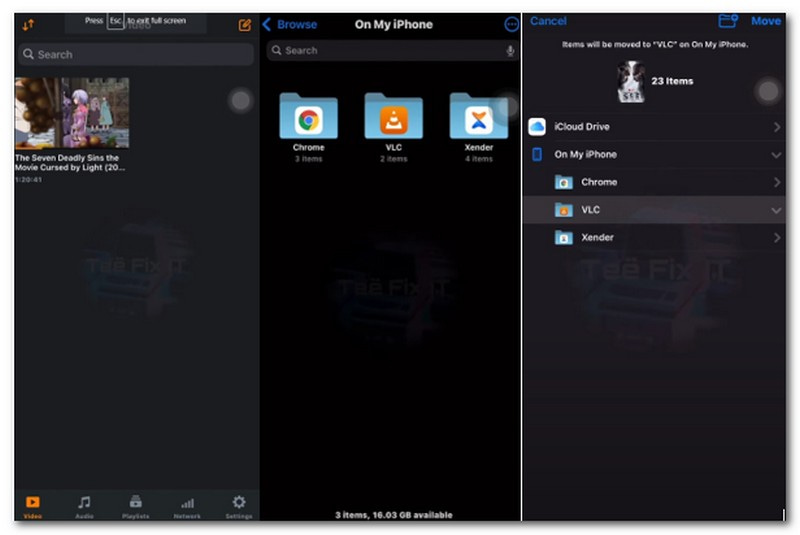
第 5 部分. 有關更改默認視頻播放器的常見問題解答
如何更改 iPad 上的默認視頻播放器?
三星視頻播放器是三星設備的內置視頻播放器,使用戶能夠觀看下載和錄製的視頻。
如何從 Android 中刪除默認視頻播放器?
轉到“設置”,然後轉到“應用程序”,然後滾動到“默認應用程序”類別。之後,找到默認的視頻播放器應用程序並單擊它,然後選擇“清除默認值”按鈕。
Windows 的默認媒體播放器是什麼?
Windows 11 的默認媒體播放器是 Windows Media Player,它是 Groove Music 和 Microsoft Movies & TV 的繼任者。
蘋果默認的視頻播放器是什麼?
應用默認視頻播放器是QuickTime,它支持普通Mac用戶的基本視頻功能。
結論
你已經學會了 更改 Windows 11 的默認視頻播放器、Mac、Android 和 iPhone 設備。您可以通過上述方式將默認視頻播放器更改為您想要的播放器。如果您是Windows用戶並且想要使用具有基本和高級功能的視頻播放器,您可以依靠Vidmore Player。您可以以最佳的觀看體驗來播放視頻。


